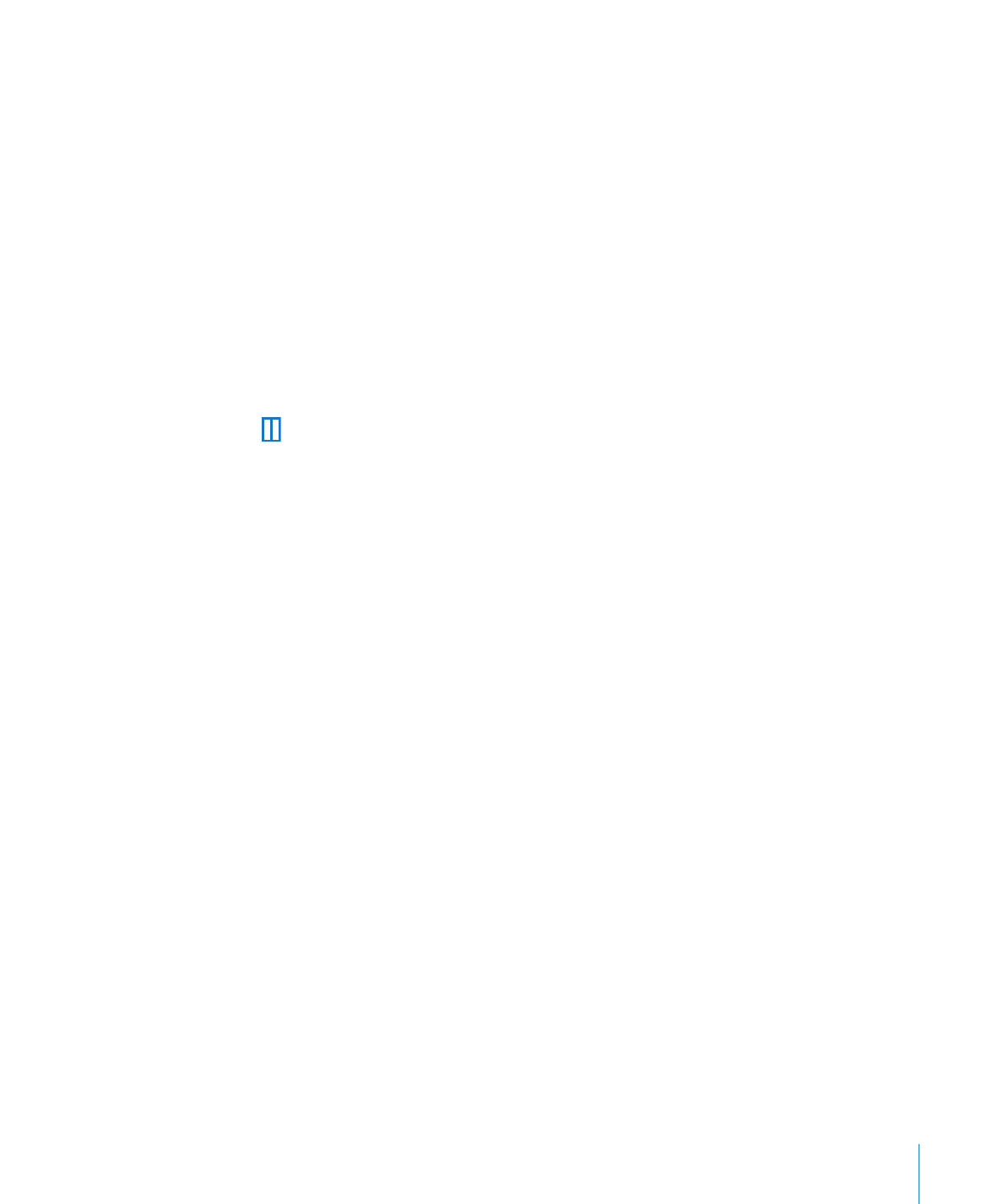
Definiowane znaków końca makiety
W dokumencie edytora tekstu można użyć znaku końca makiety, aby wskazać miejsce
zakończenia jednej makiety i rozpoczęcia nowej, co pozwala uzyskać np. różne liczby
łamów i marginesy na tej samej stronie.
Korzystanie ze znaków końca makiety nie ma wpływu na nagłówki, stopki, numerację
stron i inne cechy formatowania dokumentu lub sekcji.
Jak wstawić do dokumentu edytora tekstu znak końca makiety?
1
Umieść kursor po słowie, po którym chcesz zakończyć bieżącą makietę i rozpocząć
nową.
2
Wybierz Wstaw > Koniec makiety.
Niewidoczny znak końca makiety umieszczany jest w miejscu, w którym znajduje się
kursor, po czym kursor ten przenoszony jest na górę nowej makiety.
Nowa makieta po zakończeniu poprzedniej ma takie same ustawienia formatowania
i liczbę łamów, jak dotychczasowa. Jeżeli chcesz zmienić jej ustawienia, kliknij
w „Inspektor” w pasku narzędziowym, następnie kliknij w przycisk makiety, po czym
kliknij w „Makieta”. Ustal liczbę łamów i ich format w panelu „Makieta”.
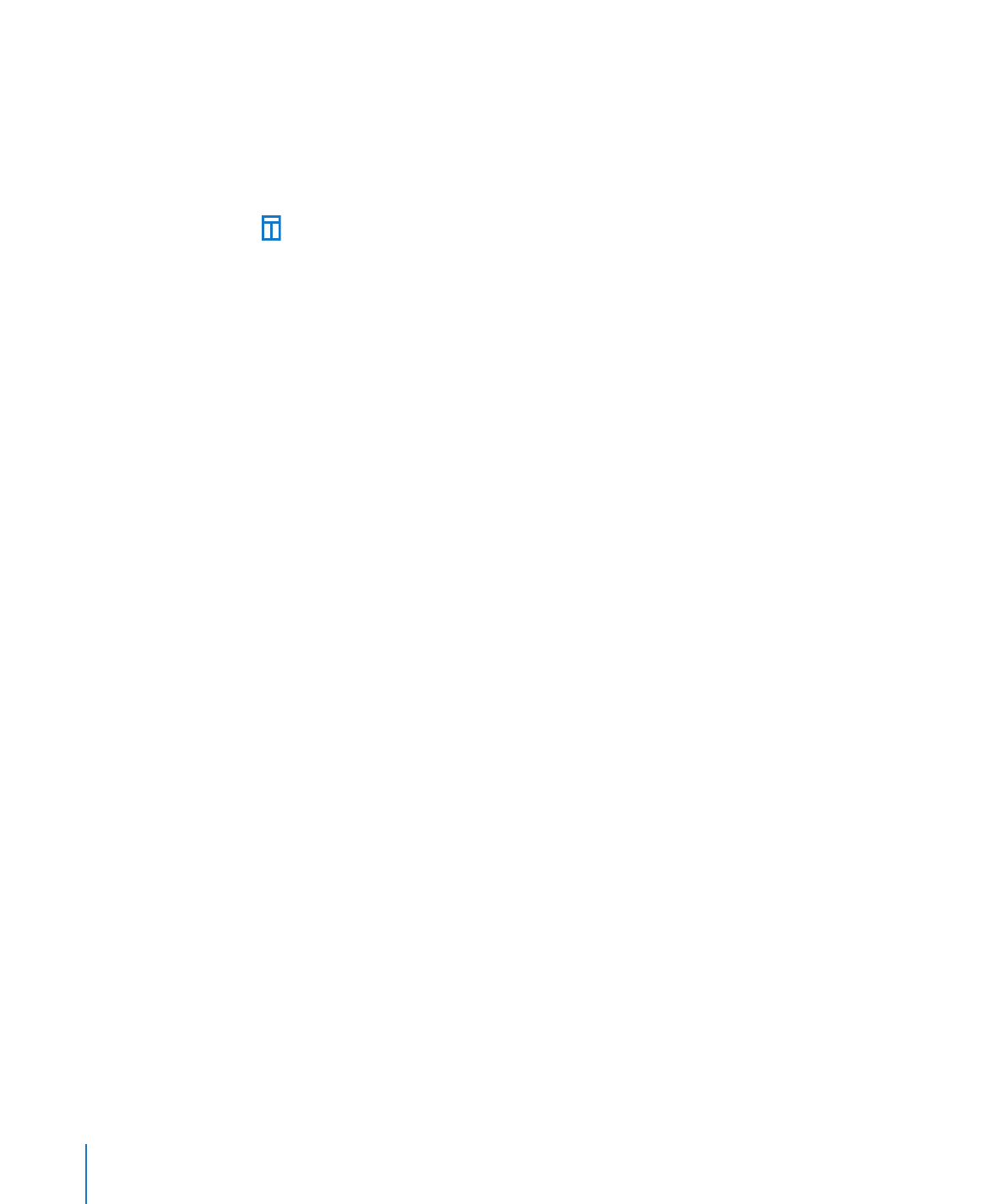
3
Jeżeli chcesz, aby nowa makieta rozpoczynała się od górnej krawędzi strony, zaznacz
„Początek makiety na nowej stronie”.
Gdy w dokumencie pokazywane są znaki niewidoczne (kliknij w „Widok” w pasku
narzędzi i wybierz „Pokaż niewidoczne”), miejsca zakończenia poszczególnych makiet
wskazywane są znakami końca makiety.
Znak końca makiety jest jednym ze specjalnych znaków niewidocznych, służących
do formatowania dokumentu. Jeżeli chcesz dowiedzieć się więcej o znakach
niewidocznych, zobacz „Pokazywanie niewidocznych znaków formatujących“ na
stronie 21.
Wprowadzony znak końca makiety można ręcznie usunąć. W tym celu wystarczy
kliknąć na początku wiersza następującego po wymuszonym zakończeniu makiety
i nacisnąć klawisz Delete.